Hostwinds 教程
寻找结果为:
目录
在Ubuntu 16.04上安装Wordpress
WordPress是我们最受欢迎的网站建设者之一。它允许您使用MySQL后端和PHP处理构建网站。我们将专注于使用终端将其安装在Ubuntu 16.04上。在我们开始之前,还有一些需要照顾的其他事情。
先决条件:
- 创建一个 sudo用户
- 安装一个 灯
- 使用SSL保护您的网站
好吧,现在你得到了方式的前训练,你应该更熟悉终端接口。 在我们实际开始安装WordPress之前,仍有几个步骤,但我们现在要照顾那些。
第1步:为WordPress创建MySQL数据库和用户。
首先,我们将作为root用户登录MySQL。运行此命令以以root mysql用户身份登录:
mysql -u root -p
这将提示您输入在MySQL安装过程中创建的密码。
接下来,我们将创建一个名为wordpress的数据库。你可以称之为你想要的东西,但我会使用WordPress来保持简单。
CREATE DATABASE WordPress DEFAULT CHARACTER SET urf8 COLLATE utf8_unicode_ci;
所有MySQL命令必须结束;
接下来,我们将创建一个名为WordPress用户的用户(如果需要,可以自由更改此项)。 我们将创建帐户,设置密码,并授予使用此命令创建的WordPress数据库的访问权限。
GRANT ALL ON WordPress.* TO 'wordpressuser'@'localhost' IDENTIFIED BY 'password';
最后,我们需要清除特权,以便MySQL知道新信息。
FLUSH PRIVILEGES;
然后键入exit命令。
EXIT;
步骤2:安装通用的PHP扩展
首先,我们将确保我们的软件是最新的,并使用以下命令抓取一些更流行的WordPress PHP扩展:
sudo apt-get update
sudo apt-get install PHP-curl PHP-gd PHP-mbstring PHP-mcrypt PHP-XML PHP-XML-RPC x
WordPress插件有多种要求。 您需要检查插件文档来确定那些内容。 您可以使用上面的apt-get命令来获取它们。
现在我们需要重新启动Apache。
sudo systemctl restart apache2
步骤3:将Apache配置为允许.htaccess覆盖和重写。
在安装WordPress之前,我们需要对Apache的配置进行一些调整。默认情况下,禁用了.htaccess文件的使用。WordPress将这些用于对服务器行为的目录更改。我们也将能够启用Mod_Rewrite,这是Permalinks正常工作所需的。
首先,我们需要使用以下命令打开Apache的主配置文件:
sudo nano /etc/apache2/apache2.conf
我们将在此文件的底部添加一些代码,以允许文档根目录中的.htaccess文件。
<Directory /var/www/html/>
AllowOverride All
保存并关闭文件。
最后,使用与以前相同的代码重新启动apache。
步骤4:下载WordPress
现在我们根据需要更改了服务器配置,我们实际上可以安装WordPress。你在家里伸展!
更改为可写目录。 我们建议在根文件夹中制作名为tmp的目录。 在下面的示例中,将其替换为您使用的任何目录。
cd /
mkdir tmp
cd tmp
然后下载WordPress zip文件。 出于安全原因,始终建议从官方网站下载WordPress。
curl -O https://wordpress.org/latest.tar.gz
将文件解压缩到您的可写目录:
tar xzvf latest.tar.gz
我们将在几个步骤中将这些转移到WordPress目录,但现在让我们创建一个.htaccess文件并使用以下命令设置其权限:
touch /tmp/wordpress/.htaccess
chmod 660 /tmp/wordpress/.htaccess
通过运行以下命令,我们还将使用WordPress的默认配置:
cp /tmp/wordpress/wp-config-sample.php /tmp/wordpress/wp-config.php
让我们继续前进并为WordPress升级创建一个目录,以稍后避免权限问题
mkdir /tmp/WordPress/wp-content/upgrade
现在我们已经设置了所有的权限和目录,我们将将所有内容复制到我们Wordpress PRICTION目录:
sudo cp -a /tmp/WordPress/. /var/www/HTML
步骤5:配置WordPress目录。
在移动到WP-Admin页面之前,我们需要对我们的主WordPress目录进行一些最终调整。
我们将从WordPress目录中所有文件的所有权开始到我们的sudo用户。我将使用Hwuser,但您应该使用在先决条件的设置期间设置的sudo帐户。
sudo chown -R HWUSER:www-data /var/www/html
接下来,我们将设置它,以便此目录中的新文件将继承权限。
sudo find /var/www/html -type d -exec chmod g+s {} ;
让我们提供小组写入访问WP-Content目录。 这将允许Web应用程序制作主题和插件调整
sudo chmod g+w /var/www/HTML/wp-content
通过运行以下命令,确保我们拥有插件和主题的所有权限
sudo chmod -R g+w /var/www/html/wp-content/themes; sudo chmod -R g+w /var/www/html/wp-content/plugins
步骤6:设置配置文件
WordPress使用安全键来验证每个安装并提供密钥生成器以确保关键复杂性。 让我们通过运行以下命令,使用该生成器:
curl -s https://api.wordpress.org/secret-key/1.1/salt/

您将返回一个类似于此的安全值列表。请务必让它们可以访问下一步。
确保生成您自己的。 您希望这些是私人的
现在打开WordPress配置文件:
nano /var/www/html/wp-config.php
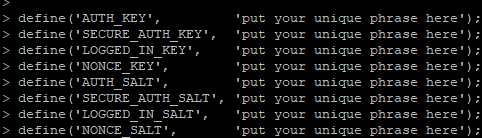
找到包含虚拟值的部分。它看起来像这样:
您将要插入前面生成此文件的那些值,替换虚拟网。
接下来,我们需要告诉WordPress以使用我们在MySQL中设置的用户名和密码。
在同一文件中,您将填写安全值,您将想要添加这些行。如果您在该步骤中使用WordPress用户以外的用户,则会在此替换这些值:
define('DB_NAME', 'WordPress);
/** MySQL database username */
define('DB_USER', 'wordpressuser');
/** MySQL database password */
define('DB_PASSWORD', 'password');
define('FS_METHOD', 'direct');
最后,保存并关闭。
WordPress现在安装在您的服务器上! 导航到http:// your_server_ip并按照屏幕提示。
撰写者 Hostwinds Team / 五月 15, 2018
